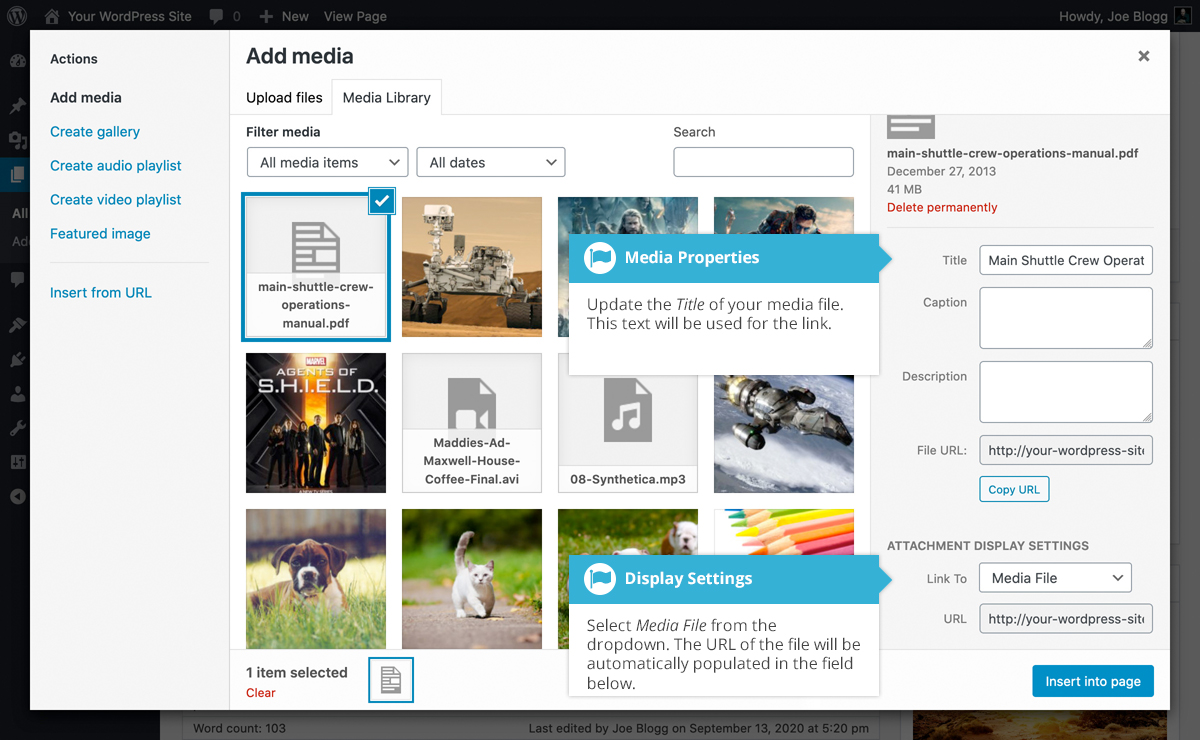新增媒體檔案 (例如文件或 PDF) 的連結就像新增標準 html 連結一樣簡單。有幾種方法可以解決這個問題。
點選「新增媒體」按鈕 ( ![]() ),然後只需將檔案從計算機上的各個位置拖到瀏覽器視窗中即可。您的檔案將自動上傳。
),然後只需將檔案從計算機上的各個位置拖到瀏覽器視窗中即可。您的檔案將自動上傳。
或者,單擊「選擇檔案」按鈕,然後使用顯示的對話方塊視窗選擇您要上傳的檔案。
檔案上傳後,會顯示您的媒體庫,其中包含您之前上傳的所有檔案。您剛剛上傳的檔案將被自動 「選擇」,方便輕鬆插入到您的頁面或文章中。
更新檔案的標題。當文字連結插入到您的內容中時,標題將用於文字連結。從「連結到」 下拉選單中,選擇「媒體檔案」。下面的欄位將自動填充檔案的 URL 。
單擊 「到插入文章」按鈕可在文章中當前位置插入指向所選檔案的連結 (編輯頁面時,此按鈕將顯示 「插入到頁面」) 。
如果您碰巧知道要連結的媒體檔案的 URL,或者想在某些現有的文字上建立連結,只需單擊並拖動滑鼠並突出顯示要轉換為文字的文字即可。連結,然後單擊插入/編輯連結按鈕 ( ![]() ) 。像以前一樣,新增簡單的 HTML 連結時,輸入媒體檔案的 URL,然後單擊 「新增連結」按鈕。將建立一個標準的 html 連結,連結到您指定的媒體檔案。
) 。像以前一樣,新增簡單的 HTML 連結時,輸入媒體檔案的 URL,然後單擊 「新增連結」按鈕。將建立一個標準的 html 連結,連結到您指定的媒體檔案。